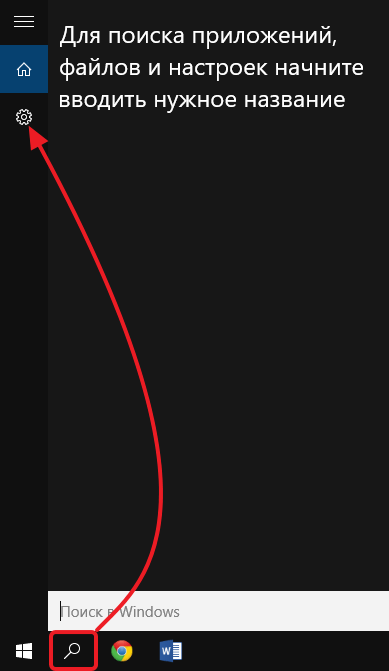Срок доставки товара в течении 1-3 дней !!!
|
|
Online установка и активация office | 2013 и 2016. Как установить офис бесплатно
Как бесплатно пользоваться Microsoft Office
Пакет приложений Microsoft Office – полезный софт с адекватной ценой. Но зачем покупать лицензию, если можно использовать офисные программы бесплатно? Никакого нарушения авторского права: разработчики Microsoft сами предоставляют несколько путей бесплатного использования продукта.
Office Online
Самый простой способ использовать приложения Office бесплатно – открыть их онлайн-версию, авторизовавшись по учетной записи Microsoft. Найти список программ можно здесь. Если учетной записи Microsoft нет, можно быстро и бесплатно её создать.

Онлайн-версии программ удобны тем, что пользоваться ими можно с любого устройства, имеющего доступ в интернет. Однако их нельзя назвать полноценной заменой приложений: возможности облачного хранения ограничены без платной подписки, а некоторые функции недоступны. Но для решения простых задач типа написания письма, курсовой или составления таблицы в Excel их вполне можно использовать.
Если у вас есть почта Яндекс, то получить доступ к отдельным продуктам Office Online можно без учетной записи Microsoft. Для этого достаточно:
- Зайти на Яндекс, авторизоваться и открыть «Диск».
- Нажать кнопку «Создать» и выбрать «Текстовый файл» или «Таблицу».

Текстовый файл создается в Word Online, таблица – в привычном интерфейсе Excel. Документ сохраняется на Яндекс.Диске в соответствующих форматах – *.docx и *.xlsx.
Office Mobile
Пакет офисных приложений не предустанавливается на компьютеры, однако некоторые мобильные устройства поставляются с мобильными версиями программ Office. Эти же мобильные приложения можно скачать из магазина Microsoft и установить на ПК или ноутбук.
- Запустите Магазин приложений Microsoft.
- Наберите название офисной программы с добавлением слова «Mobile» (например, Word Mobile).
- Нажмите «Получить» и дождитесь окончания установки.

Однако мобильные версии тоже работают с ограничениями. Редактировать документы на компьютерах, ноутбуках и планшетах с большим экраном можно только после покупки платной подписки на Office 365. Создавать же документы бесплатно можно только на телефонах и небольших планшетах при условии авторизации по учетной записи Microsoft. Без авторизации программы открывают документы в режиме «Только чтение».
Бесплатный Office для учебных заведений
Сотрудники, преподаватели и учащиеся могут пользоваться приложениями Office бесплатно при условии, что их учебное заведение зарегистрировано в системе Office 365. Регистрацию проводит уполномоченный сотрудник, а студентам и преподавателям для получения доступа к продуктам необходимо указать действующий адрес электронной почты в системе учебного заведения.
Пробный период или участие в тестировании
Если офисные приложения нужны прямо сейчас с максимальной функциональностью, но приобрести их нет возможности, установите пробную версию на 30 дней. В тестовом режиме доступны:
- Полные версии программ Office 2016.
- Установка на 5 компьютеров.
- Мобильные версии для 5 телефонов и 5 планшетов.
- 1 TB в хранилище OneDrive с доступом для 5 пользователей.
По истечении месяца софт перестанет работать, так что придется решать – покупать подписку или пользоваться другими легальными способами бесплатного использования приложений Office.

Кстати, когда Microsoft готовит к выпуску новый продукт, запускается общественное тестирование. Принять в нем участие можно также бесплатно, нужно лишь подать заявку.
Альтернативный софт
Microsoft Office- не единственный пакет приложений, который можно использовать для создания и редактирования документов. Среди бесплатных вариантов можно назвать следующие:
- LibreOffice.
- OpenOffice.
- WPS Office.
Эти пакеты содержат сходный состав программ и распространяются бесплатно. Есть и бесплатные альтернативные веб-решения – например, приложение Google Docs.
compconfig.ru
Бесплатный офис для Windows | remontka.pro
02.12.2016  windows | для начинающих | программы
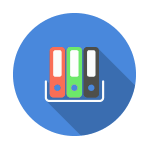 В этой статье не будет инструкций о том, как скачать Microsoft Office бесплатно (хотя, можете сделать это на сайте Microsoft — бесплатную пробную версию). Тема — полностью бесплатные офисные программы для работы с документами (в том числе docx и doc из Word), электронными таблицами (включая xlsx) и программы для создания презентаций.
В этой статье не будет инструкций о том, как скачать Microsoft Office бесплатно (хотя, можете сделать это на сайте Microsoft — бесплатную пробную версию). Тема — полностью бесплатные офисные программы для работы с документами (в том числе docx и doc из Word), электронными таблицами (включая xlsx) и программы для создания презентаций.
Бесплатных альтернатив Microsoft Office предостаточно. Такие из них, как Open Office или Libre Office многим знакомы, однако этими двумя пакетами выбор не ограничивается. В этом обзоре — выбираем лучший бесплатный офис для Windows на русском языке, а заодно информация о некоторых других (необязательно русскоязычных) вариантах работы с документами. Все программы тестировались в Windows 10, должны работать в Windows 7 и 8. Также может быть полезным отдельный материал: Лучшие бесплатные программы для создания презентаций, Бесплатный майкрософт офис онлайн.
LibreOffice и OpenOffice
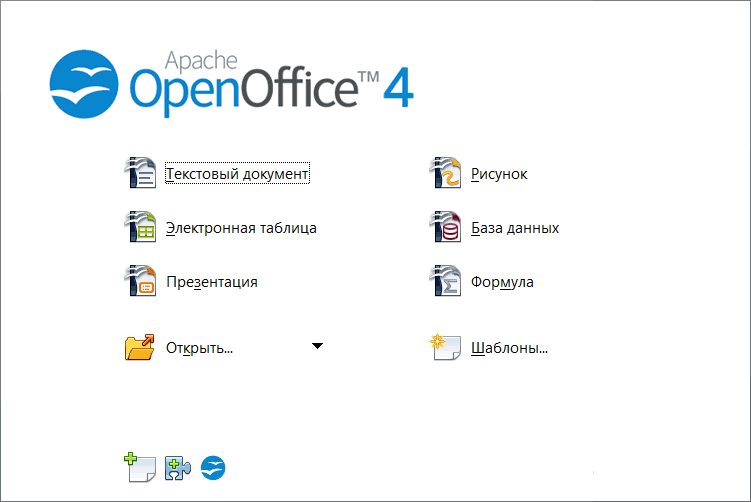
Два бесплатных пакета офисных программ LibreOffice и OpenOffice являются самыми известными и популярными альтернативами Microsoft Office и используются во многих организациях (с целью экономии средств) и простыми пользователями.
Причина, по которой оба продукта присутствуют в одном разделе обзора — LibreOffice является отдельной ветвью разработки OpenOffice, то есть оба офиса очень похожи между собой. Предвидя вопрос о том, какой из них выбрать — большинство сходятся во мнении, что лучше LibreOffice, так как он быстрее развивается и совершенствуется, исправляются ошибки, в то время как разработка Apache OpenOffice ведется не столь уверенно.
Оба варианта позволяют открывать и сохранять файлы Microsoft Office, включая документы docx, xlsx и pptx, а также документы форматов Open Document.
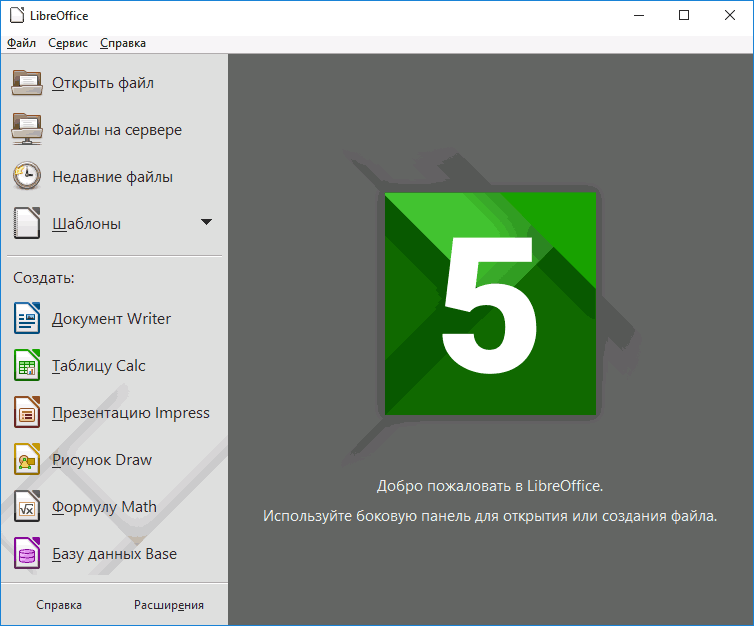
В состав пакетов включены средства для работы с текстовыми документами (аналоги Word), электронными таблицами (аналоги Excel), презентациями (как PowerPoint) и базами данных (аналог Microsoft Access). Также включены простые средства для создания рисунков и математических формул для последующего использования в документах, поддержка экспорта в PDF и импорта из этого формата. См. Как редактировать PDF.
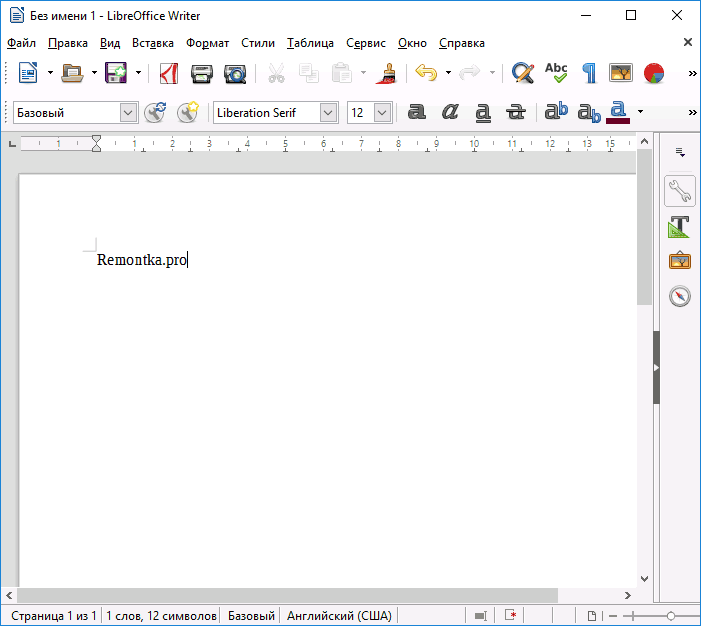
Почти все, что вы делаете в Microsoft Office, вы можете с тем же успехом делать в LibreOffice и OpenOffice, если только вы не использовали каких-либо очень специфичных функций и макросов от Microsoft.
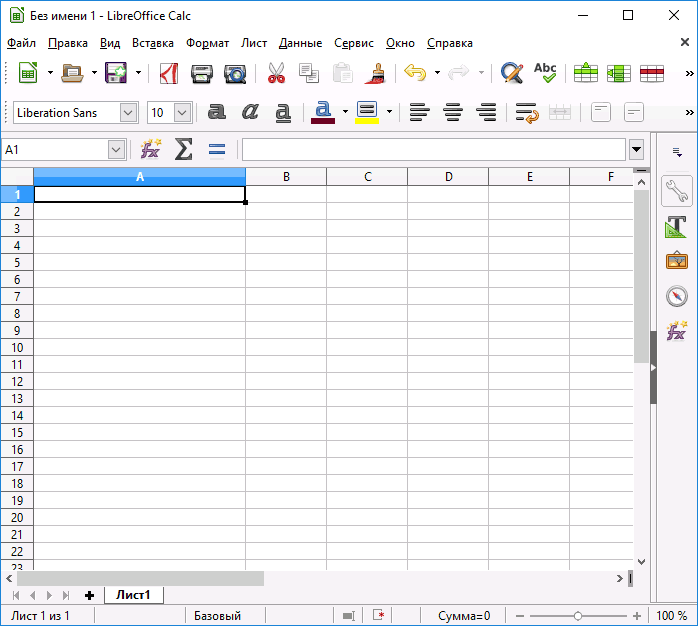
Пожалуй, это самые мощные офисные программы на русском языке из доступных бесплатно. При этом, данные офисные пакеты работают не только в Windows, но и в Linux и Mac OS X.
Скачать приложения вы можете с официальных сайтов:
Onlyoffice — бесплатный набор офисных программ для Windows, MacOS и Linux
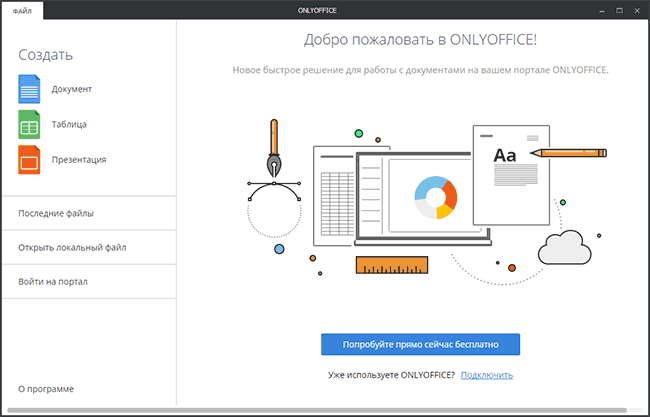
Пакет офисных программ Onlyoffice распространяется полностью бесплатно для всех указанных платформ и включает в себя аналоги наиболее используемых домашними пользователями программ Microsoft Office: средства для работы с документами, электронными таблицами и презентациями, всё это на русском языке (помимо «офиса для компьютера», Onlyoffice предоставляет облачные решения для организаций, также есть приложения для мобильных ОС).
Среди преимуществ Onlyoffice — качественная поддержка форматов docx, xlsx и pptx, сравнительно компактный размер (установленные приложения занимают около 500 Мб на компьютере), простой и «чистый» интерфейс, а также поддержка плагинов и возможность работы с онлайн-документами (в том числе совместное редактирование).
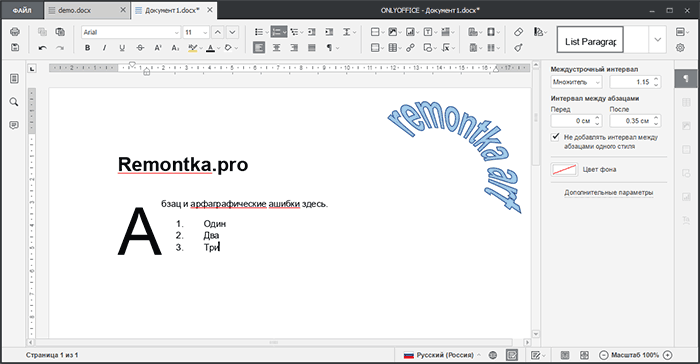
В моем непродолжительном тесте этот бесплатный офис показал себя хорошо: выглядит действительно удобно (порадовали вкладки для открытых документов), в целом, правильно отображает сложные офисные документы, созданные в Microsoft Word и Excel (однако, некоторые элементы, в частности, встроенную навигацию по разделам документа docx, не воспроизвел). В целом, впечатление положительное.
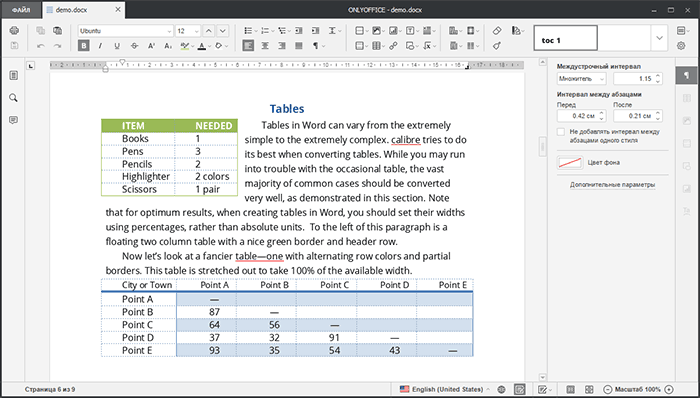
Если вы ищете бесплатный офис на русском языке, который будет прост в использовании, качественно работать с документами Microsoft Office, рекомендую попробовать.
Скачать ONLYOFFICE можно с официального сайта http://www.onlyoffice.com/ru/desktop.aspx
WPS Office
Еще один бесплатный офис на русском языке — WPS Office также включает в себя все необходимое для работы с документами, электронными таблицами и презентациями и, судя по тестам (не моим) наилучшим образом поддерживает все функции и особенности форматов Microsoft Office, что позволяет работать с документами docx, xlsx и pptx, подготовленными в нем без каких-либо проблем.
Из недостатков — бесплатная версия WPS Office производит вывод на печать или в PDF файл, добавляя на документ свои водяные знаки, также в бесплатном варианте недоступно сохранение в указанных выше форматах Microsoft Office (только простые dox, xls и ppt) и использование макросов. Во всем остальном каких-либо ограничений функциональности нет.
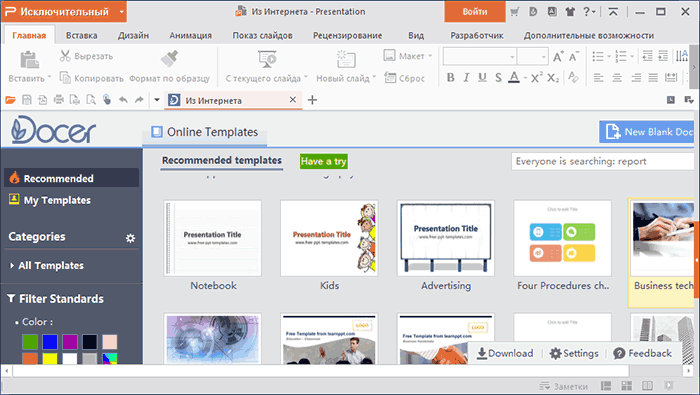
Несмотря на то, что в целом интерфейс WPS Office почти полностью повторяет его же из Microsoft Office, присутствуют и собственные особенности, например — поддержка вкладок для документов, что может быть довольно удобно.
Также пользователя должны порадовать широкие наборы шаблонов для презентаций, документов, таблиц и графиков, а главное — беспроблемное открытие документов Word, Excel и PowerPoint. При открытии поддерживаются почти все функции из офиса Microsoft, например, объекты WordArt (см. скриншот).
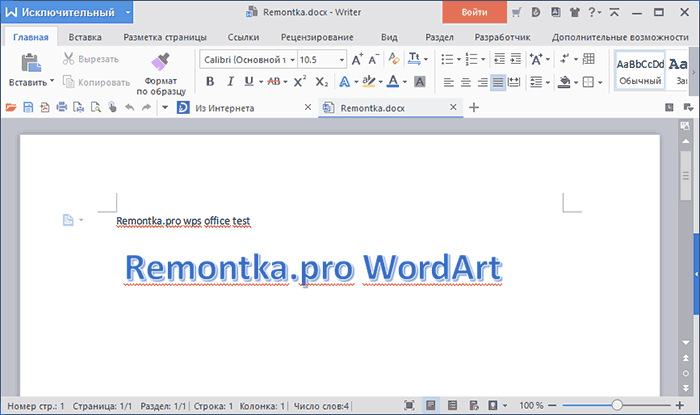
Скачать WPS Office для Windows можно бесплатно с официальной русской старницы https://www.wps.com/?lang=ru (также имеются версии этого офиса для Android, iOS и Linux).
Примечание: после установки WPS Office был замечен еще один момент — при запуске находящихся на том же компьютере программ Microsoft Office появлялась ошибка о необходимости восстановить их. При этом дальнейший запуск происходил нормально.
SoftMaker FreeOffice
Офисные программы в составе SoftMaker FreeOffice могут показаться проще и менее функциональными, чем уже перечисленные продукты. Однако, для такого компактного продукта набор функций более чем достаточен и все, что большинство пользователей могут задействовать в приложениях Office для редактирования документов, работы с таблицами или создания презентаций, присутствуют и в SoftMaker FreeOffice (при этом, он доступен как для Windows, так и для операционных систем Linux и Android).
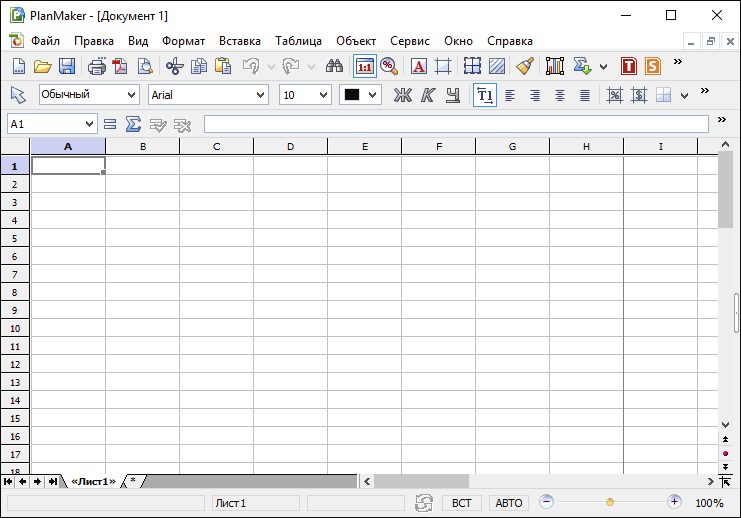
При скачивании офиса с официального сайта (который не имеет русского языка, но сами программы будут на русском), вас попросят ввести имя, страну и адрес электронной почты, на который затем придет серийный номер для бесплатной активации программы (у меня письмо почему-то попало в спам, учитывайте такую возможность).
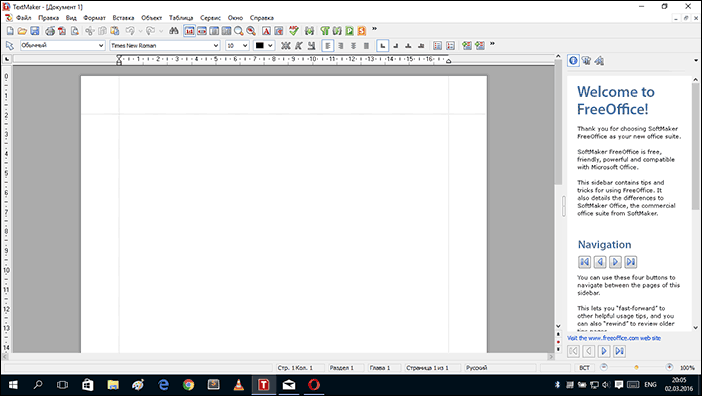
В остальном все должно быть привычно по работе с другими офисными комплектами — те же аналоги Word, Excel и PowerPoint для создания и редактирования соответствующих типов документов. Поддерживается экспорт в PDF и форматы Microsoft Office, за исключением docx, xlsx и pptx.
Скачать SoftMaker FreeOffice вы можете на официальном сайте http://www.freeoffice.com/en/
Polaris Office
В отличие от перечисленных ранее программ, в Ploaris Office нет русского языка интерфейса на момент написания этого обзора, однако, могу предположить, что в скором времени он появится, поскольку версии для Android и iOS его поддерживают, а версия для Windows только вышла.
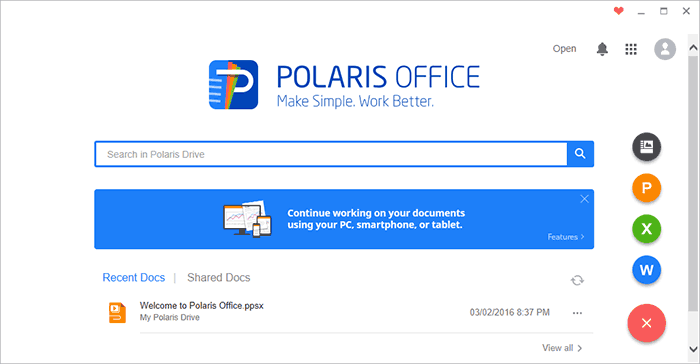
Офисные программы Polaris Office имеют интерфейс очень похожий на продукты Microsoft и поддерживают практически все функции из него. При этом, в отличие от других перечисленных здесь «офисов», в Polaris по умолчанию используются современные форматы сохранения Word, Excel и PowerPoint.
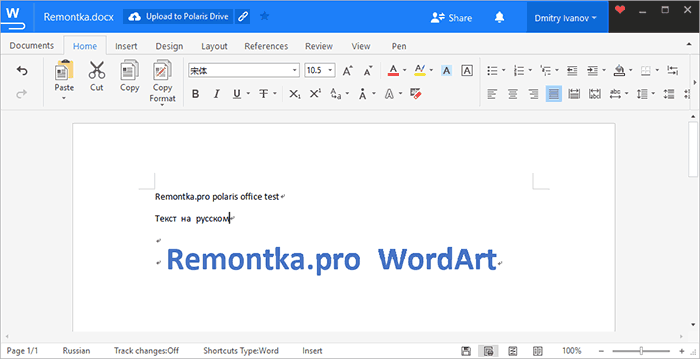
Из ограничений бесплатной версии — отсутствие поиска по документы, экспорта в PDF и опций пера. В остальном, программы вполне работоспособны и даже удобны.
Скачать бесплатный офис Polaris можно с официального сайта https://www.polarisoffice.com/pc. Также придется зарегистрироваться на их сайте (пункт Sign Up) и при первом запуске использовать данные для входа. В дальнейшем программы работы с документами, таблицами и презентациями могут работать и в оффлайн-режиме.
Дополнительные возможности бесплатного использования офисных программ
Не стоит также забывать о бесплатных возможностях использования онлайн вариантов офисных программ. Например, Microsoft предоставляет онлайн-версии своих приложений Office полностью бесплатно, есть и аналог — Google Docs. Об этих вариантах я писал в статье Бесплатный Microsoft Office онлайн (и сравнение с Google Docs). С тех пор приложения усовершенствовались, но в целом обзор не потерял актуальности.
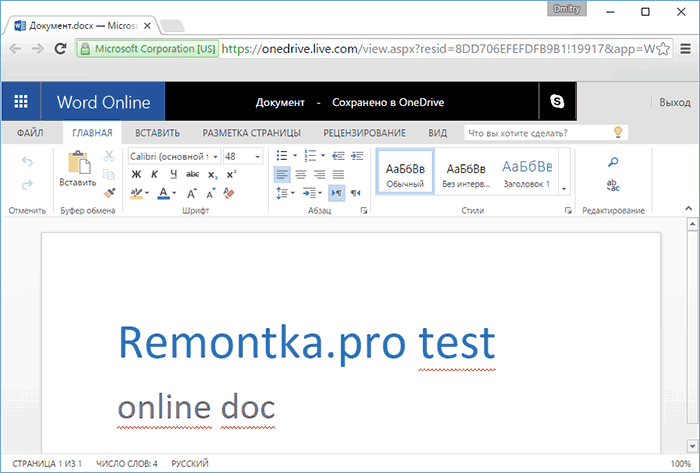
Если вы не пробовали или вам непривычно использование онлайн программ без установки на компьютер, рекомендую все-таки попробовать — есть немалая вероятность, что вы убедитесь в том, что именно для ваших задач такой вариант подходит и вполне удобен.
В копилку онлайн-офисов — Zoho Docs, недавно мною обнаруженный, официальный сайт — https://www.zoho.com/docs/ и имеется бесплатная версия с некоторыми ограничениями коллективной работы над документами.
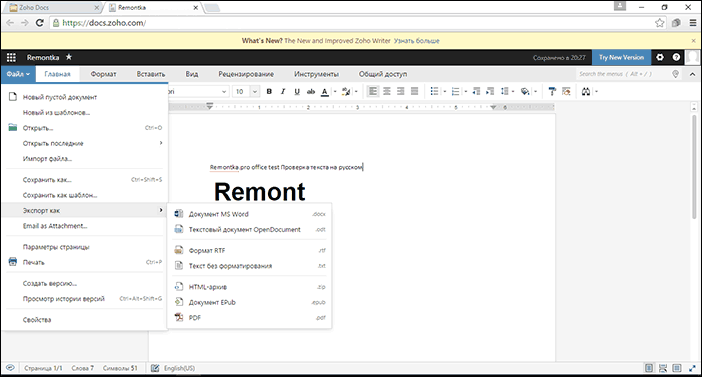
Несмотря на то, что регистрация на сайте происходит на английском, сам офис на русском языке и, на мой взгляд, представляет собой одну из самых удобных реализаций таких приложений.
Так что, если вам требуется бесплатный и легальный офис — выбор есть. Если же требуется именно Microsoft Office, рекомендую подумать об использовании онлайн-версии или приобретении лицензии — последний вариант сильно облегчает жизнь (например, вам не нужно искать сомнительный источник для установки).
А вдруг и это будет интересно:
remontka.pro
Online установка и активация office

Рады представить посетителям нашего сайта, отличную программу, которая делает всё на свете связанное с пакетами офиса 2013-2016, является самой по нашему мнению актуальной программой на данный момент. Она и устанавливает необходимую версию, разрядность, активирует её, что может быть лучше? Так же при установке - вы выбираете только необходимые компоненты, которые вам нужны, к примеру вы пользуетесь только exel и word - и данном случае, вы устанавливаете по выбору, только эти компоненты.
Office 2013-2016 Install
Программа предназначена для on-line установки и активации Office 2013/2016 C2R. Так же имеется возможность создать свой дистрибутив Office для последующей установки Office off-line. Работа с программой:
- Удалите Office 2016 с помощью "Удаление Программ".
- Удалите Office 2016 с помощью "Force Remove Office" и перезагрузите компьютер.
- Установите Office, нажав кнопку "Install Office".
- Перейдите на вкладку "Utilities", выполните конвертацию Office RETAIL => VL.
- На вкладке "Utilities" выполните активацию Office.
- *или* Запустите KMSAuto Net 2015 и нажмите "Активировать Office".
Как пользоваться вкладкой Download Office:
Данная вкладка служит для создания off-line дистрибутива той или иной версии и редакции Microsoft Office, для последующей установки продукта без получения файлов из-вне.
Выберите необходимую версию офиса, разрядность и язык. Рекомендую сделать полноценный х86-х64 дистрибутив. Для этого в закладке разрядности выбрать пункт All (самый нижний). Нажмите кнопку Download и выберите папку для файлов дистрибутива. Вы можете выбрать папку предыдущей сессии работы программы чтобы продолжит создание дистрибутива, иначе будет начата новая сессия.
Если Вы желаете сделать многоязычный дистрибутив - после полной загрузки первого языка переключитесь на до- полнительный язык, нажмите кнопку Download и укажите ту же самую папку для загрузки.
После окончания загрузки всех необходимых разрядностей и языков рекомендую создать ISO-образ офисного пакета. Для этого нажмите кнопку Create ISO.
В итоге в выбранной папке Вы увидите готовый к применению off-line установщик Microsoft Office выбранной Вами редакции. В одной сессии закачки файлов нельзя использовать различные версии MS Office 2016 и 2013. Возможно манипулировать разрядностью и языками, но не версиями. Или используйте разные папки назначния. Иначе Вы получите непригодный к использованию дистрибутив.
Появилась возможность создания нескольких проектов дистрибутивов, возврата, дополнения и корректировки уже скачанных. А также варианты выбора версий билдов. Для Office 2013 выбор Branch-а значения не имеет. Всегда будет выкачиваться самый актуальный билд. Для Office 2016 есть возможность выбрать сборки. Для проверки номера сборки добавлена кнопка Check version по выбранному Branch-у.
Дополнительные параметры программы (ключи):
/configure "d:\MyPath\Configuration.xml" - Запустить программу в скрытом режиме и выполнить установку.
*или /proplus x64 en-us excludeExcel excludePowerPoint /apps visio
*или /apps x64 ru-ru en-us word excel visio
*или /proplus x86 en-us excludeOneNote /apps project /convert /activate
Файл весит всего 4,5 MB
Ссылка перезалита 04.07.2017
Скачать онлайн установщик
Добавить комментарий
Обновлено 30.07.2017 17:36xn--80aayfwofft0a1d.xn--p1ai